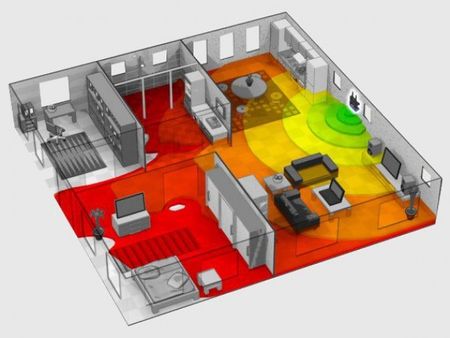Материал из PL Engineering
Ekahau HeatMapper - утилита для настройки WLAN
Обрывы соединения, медленная передача данных и другие проблемы могут быть связаны с неправильным расположением беспроводного роутера. При помощи утилиты Ekahau HeatMapper вы найдете такое место для его установки, при котором ваша квартира или офис будут оптимально покрыты сигналом.
Для использования утилиты вам потребуется мобильный компьютер, так как придется перемещаться по помещениям, в которых вам нужен доступ к сети. Для облегчения замеров советуем предварительно загрузить в программу план дома. Альтернативным вариантом может послужить возможность Ekahau HeatMapper показывать на координатной сетке результаты замеров и места для расположения роутера.
Мы подскажем, как оптимизировать беспроводную сеть при помощи этой утилиты.
1. Установите программу на ноутбук или нетбук.
- Запустите ее и выберите пункт «I have a map image», если у вас имеется план помещения.
- Загрузите его в программу.
- Если же у вас нет плана, то воспользуйтесь пунктом «I don’t have a map image».
- В этом случае Ekahau HeatMapper покажет область карты.
2. Разместите роутер по возможности ближе к тем местам, где вы чаще всего собираетесь пользоваться беспроводной сетью, и подключите его к розетке.
- Обход помещений лучше осуществлять из какого-либо угла квартиры.
- Чтобы начать замеры, на карте нажмите левой кнопкой мыши на точку, в которой вы находитесь.
- Затем медленно идите в другую сторону дома.
- Далее отмечайте свое текущее местоположение по мере продвижения.
- Посетите все комнаты и помещения.
- Замеры закончите в последнем помещении, кликнув правой кнопкой мыши.
- Лишнее нажатие можно отменить кнопкой «Undo Survey».
- Ekahau HeatMapper находит доступные роутеры, указывая на карте такие данные, как марку, SSID, номер канала, шифрование, и цветами показывает зоны, где устройство имеет лучший прием.
- Сохраните полученные сведения, нажав на «Take Screenshot».
- Перенесите карту из HeatMapper в программу для работы с изображениями и сохраните ее уже в ней.
3. Выберите местоположение роутера в соответствии с данными, полученными после замеров.
- Учитывайте, что наиболее выгодные места — те, вблизи которых находится меньше всего других WLAN-устройств.
- На карте красным цветом обозначены участки, в которых прием очень слабый.
- Постарайтесь расположить роутеры так, чтобы минимизировать эти зоны.
Так работает HeatMapper - WLAN-утилита устанавливается на ноутбук, который потом надо пронести по всей квартире. Используя WLAN-адаптер, программа определит качество покрытия беспроводной сети.